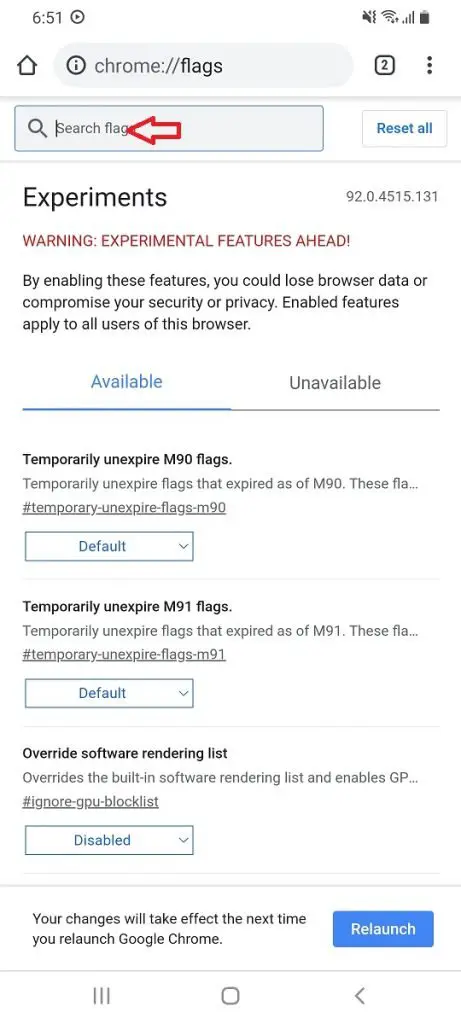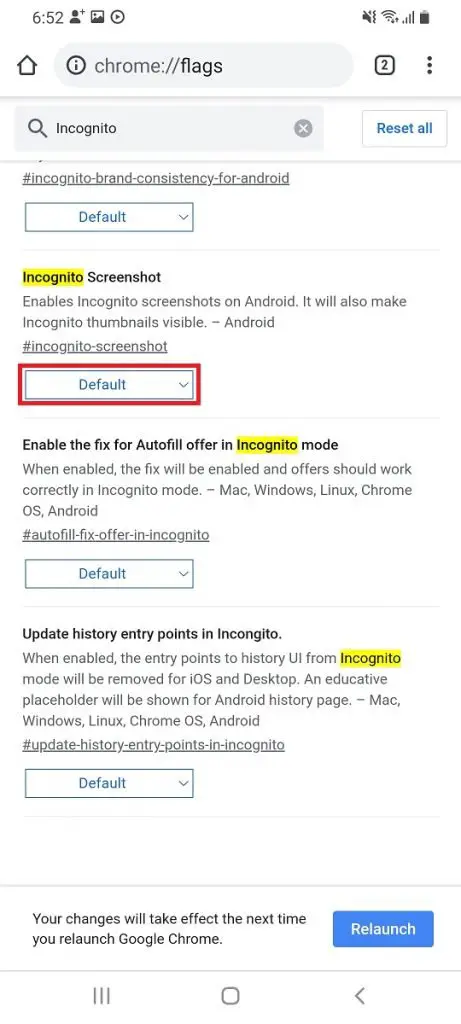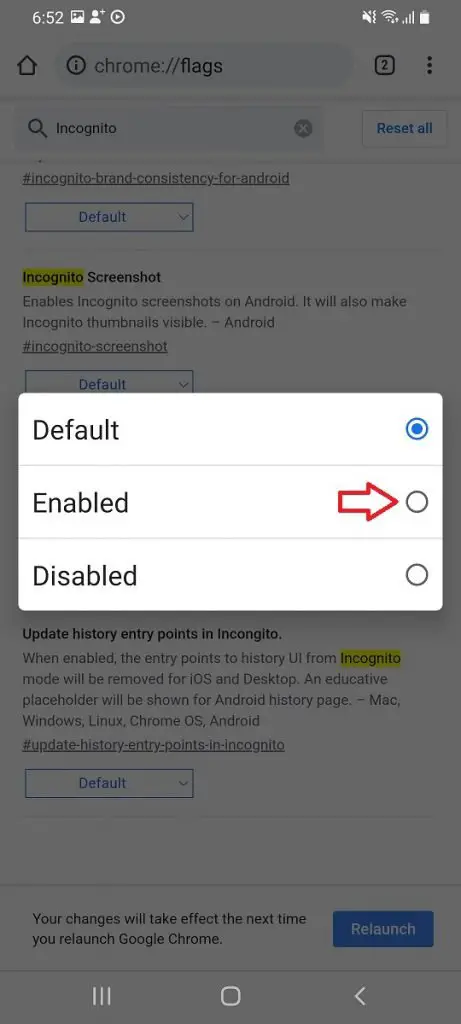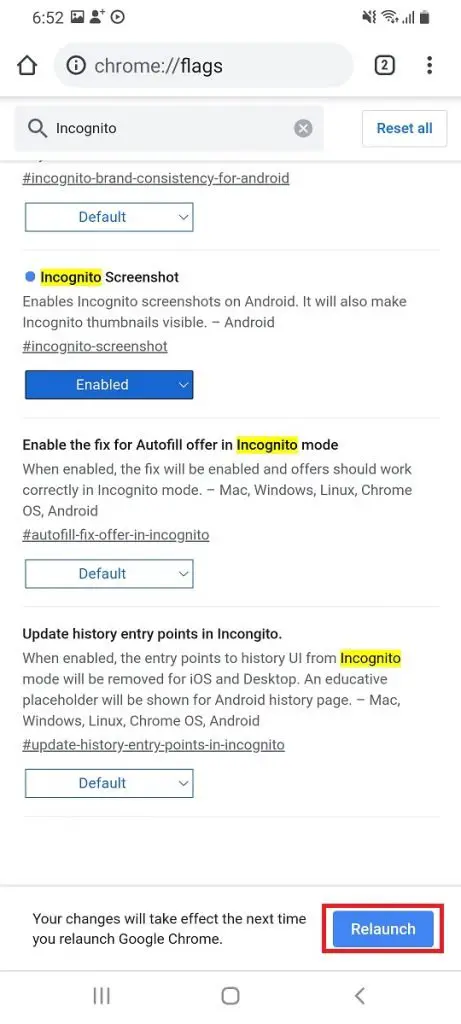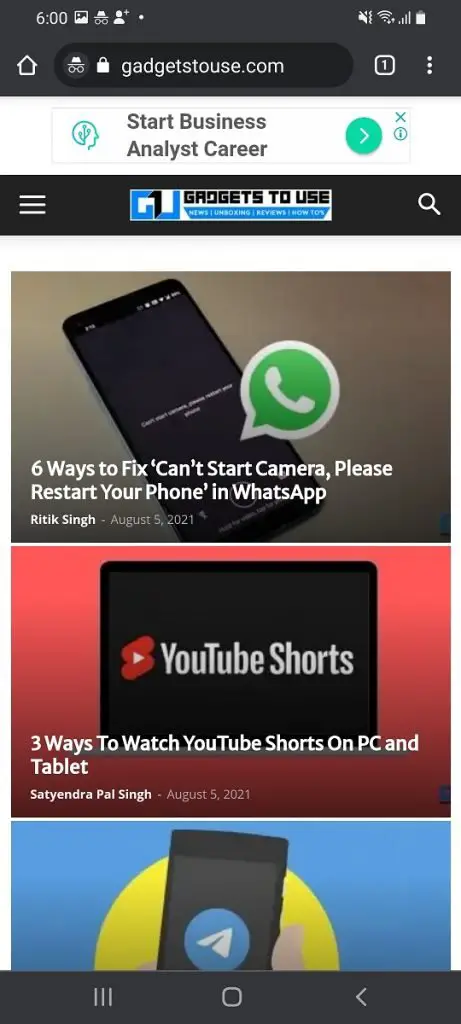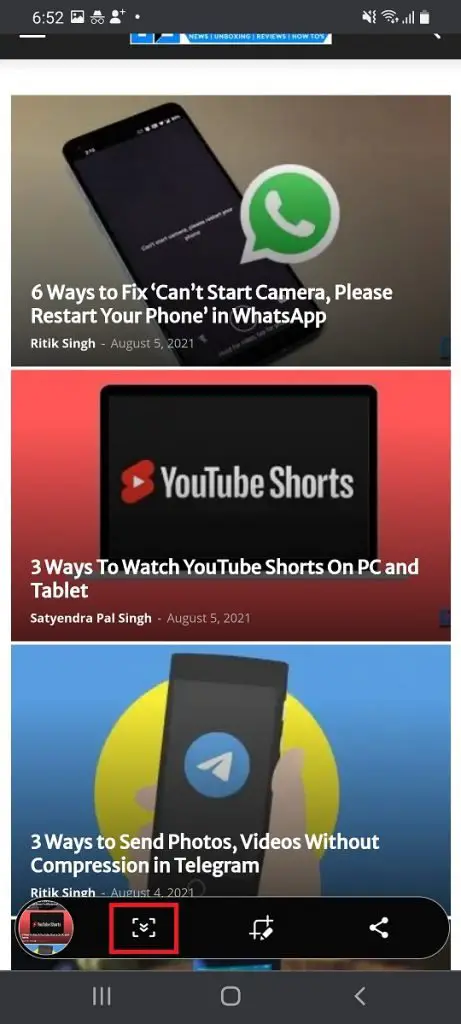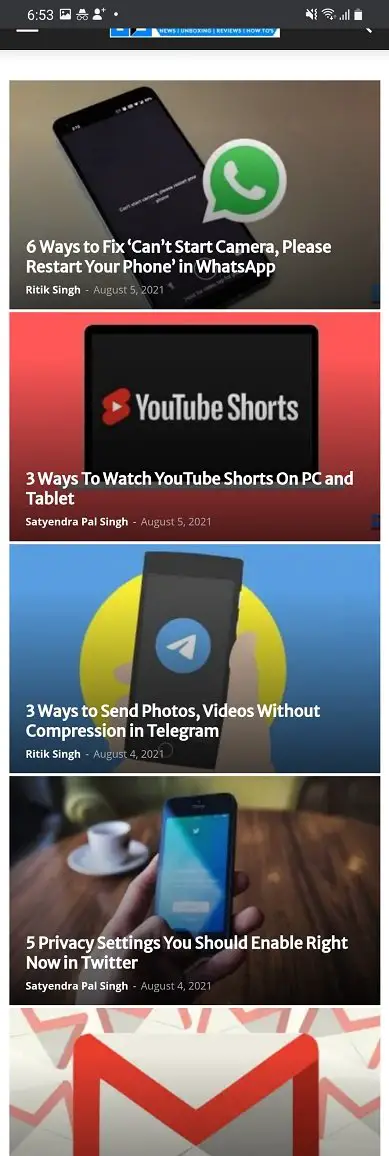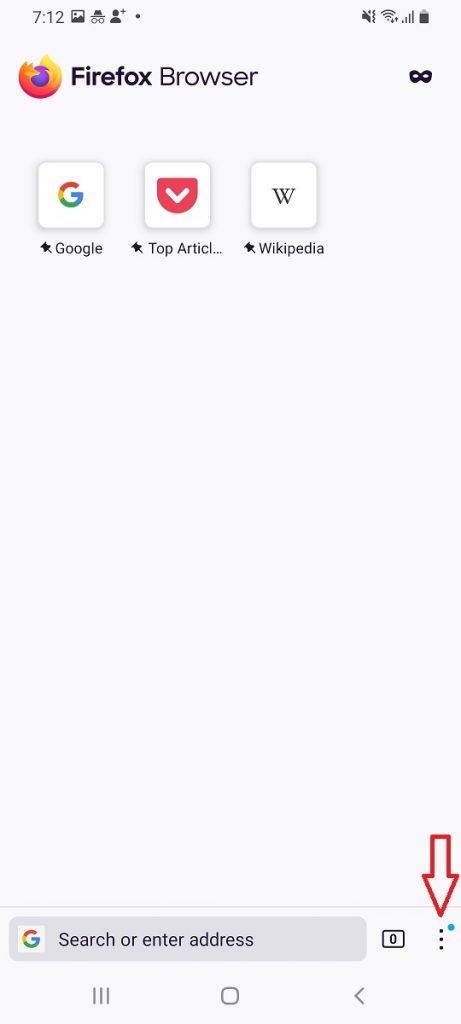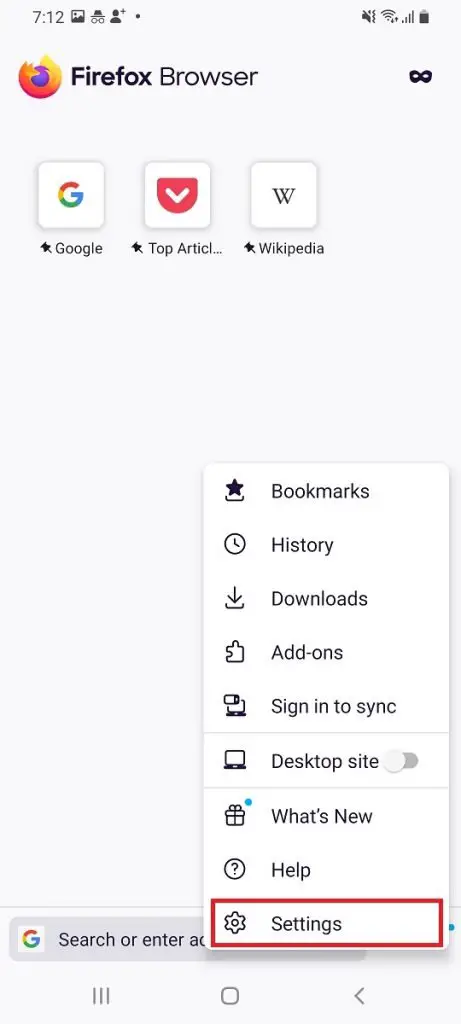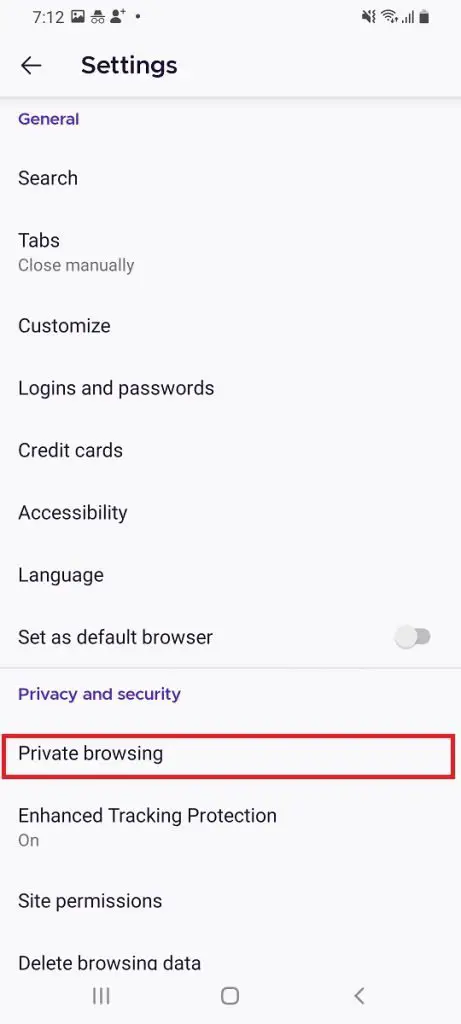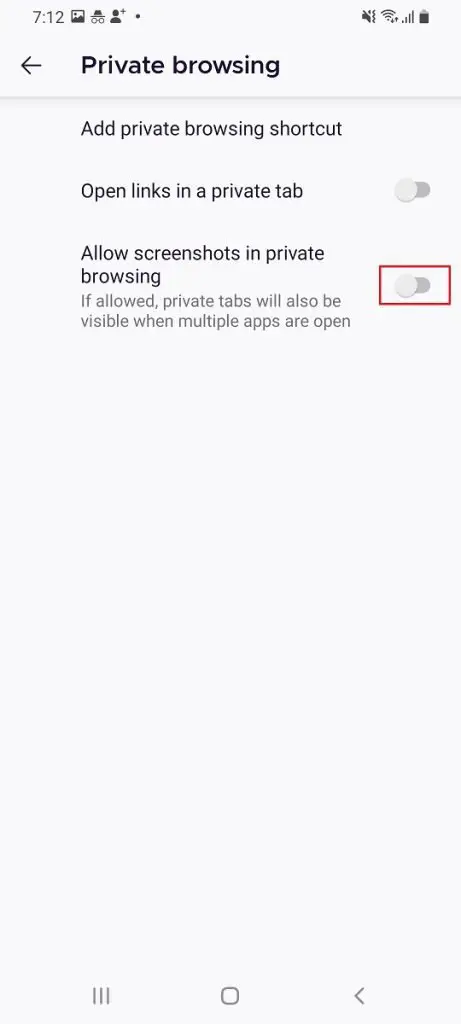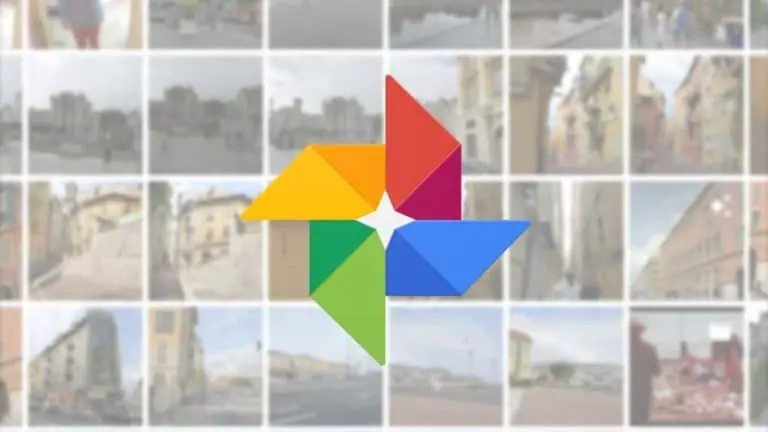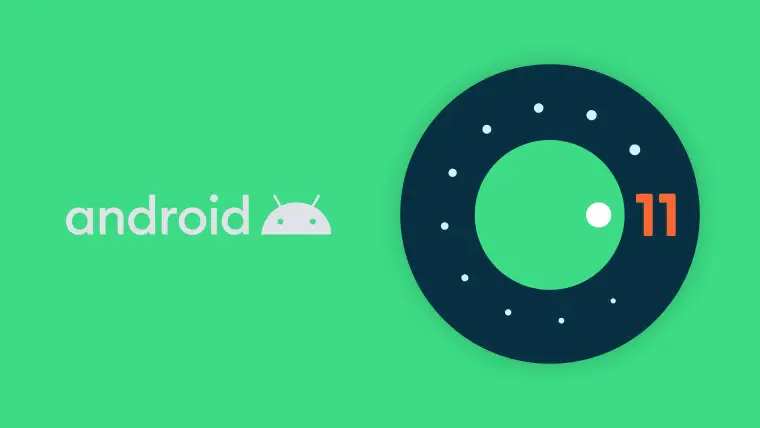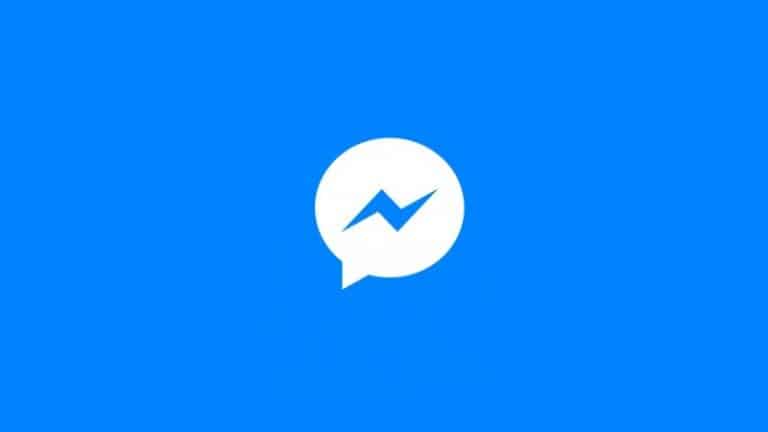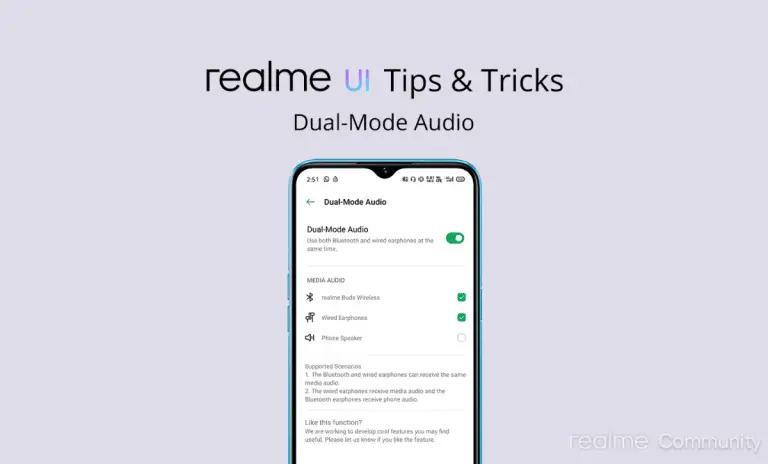Chromeシークレットモードでスクリーンショットを撮る方法
Chromeシークレットモードとは何かを知っている場合は、このモードではスクリーンショットを撮ることができないこともご存知でしょう。 それで、あなたが個人的に何かを閲覧していて、突然あなたがスクリーンショットとしてあなたの電話に何かを保存したいとしましょう、あなたは何をしますか? ええと、それはデフォルト設定では不可能ですが、とにかくそれを行うことができます。 ここでは、Chromeシークレットモードでスクリーンショットを撮るコツを説明します。
Chromeシークレットモードでスクリーンショットを撮る
Google Chromeでは、セキュリティ上の理由から、シークレットモードでスクリーンショットを撮ることはできません。 ただし、Googleが間もなくリリースする可能性のある実験的な機能があり、このモードでスクリーンショットを撮ることもできます。
これはGoogleの実験的な機能であり、一部の電話では機能しない場合があることに注意してください。 グーグルはすぐにすべてのユーザーのためにそれをリリースします。
1.スマートフォンでGoogleChromeを開きます。
2.アドレスバーに「Chrome://フラグ」と入力し、Enterキーを押します。
3.フラグページで、検索ボックスに「シークレット」と入力して検索します。
4.結果に「プライベートブラウジングのスクリーンショット」が表示されたら、下のドロップダウンメニューをタップします。
5.オプションで、「オン」を選択し、下部にある「再起動」を押します。
それでおしまい。 Chromeが再起動し、設定が保存されます。
これで、Chromeシークレットモードを開いてスクリーンショットを撮ろうとすると、通常モードのようにキャプチャされます。
スクロールするスクリーンショットの場合
フルスクリーンのスクリーンショットまたはスクロールするスクリーンショットを撮りたい場合は、対応するアイコンが表示されます(携帯電話にアイコンがある場合)。 これはSamsungGalaxy A31に搭載されており、スクロールするスクリーンショットも撮ることができました。
ボーナス:Firefoxのプライベートモードでスクリーンショットを撮る
Firefoxブラウザを使用している場合は、Chromeのシークレットモードと同じように「プライベート」モードがあることをご存知かもしれません。 デフォルトでは、スクリーンショットを撮ることもできませんが、そうするように設定を有効にすることができます。 方法は次のとおりです。
1.携帯電話でFirefoxブラウザを開きます。
2.次に、右下隅にあるXNUMXつのドットをタップして、[設定]に移動します。
3.ここの[プライバシーとセキュリティ]で[プライベートブラウジング]を見つけてタップします。
4.次のページで、[プライベートブラウジングのスクリーンショットを許可する]の横にあるトグルをオンにします。
これで、Firefoxのシークレットモードでスクリーンショットを撮ることができるようになります。
これには、ChromeシークレットモードやAndroidの他のブラウザでスクリーンショットを撮ることが含まれていました。 これらのヒントやコツの詳細については、お楽しみに!